Mostrar nombres de tareas junto a sus barras en el diagrama de Gantt puede hacer que el gráfico sea más fácil de leer y más atractivo, especialmente si desea mostrar solo el lado de la barra del gráfico en una reunión o informe.
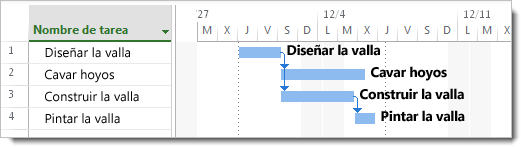
Pero no tienes que parar allí. Puede agregar casi cualquier dato del proyecto junto a las barras de Gantt, como nombres de personas, costos de tareas o duraciones de tareas. Y puede agregar texto por todas las barras, en la parte superior, debajo o incluso dentro.
En este ejemplo se muestran los pasos para agregar nombres de tareas en el lado derecho de las barras de Gantt.
-
Desde la vista Diagrama de Gantt, elija Formato > Estilos de barra.
Sugerencia: Si tiene prisa, haga clic con el botón derecho en la parte del gráfico de una vista de diagrama de Gantt y, después, seleccione Estilos de barra.
-
En el cuadro Estilos de barra, seleccione la pestaña Texto .
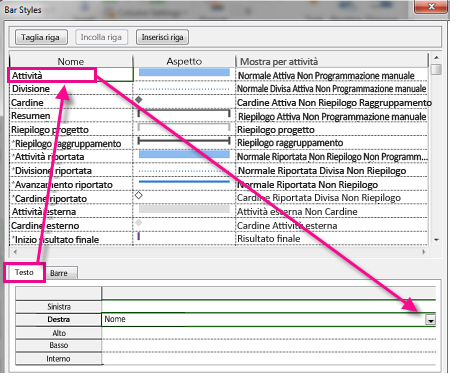
-
En la fila denominada Derecha, seleccione el campo "Nombre".
Sugerencia de administración de proyectos Para agregar claridad y atractivo visual a las barras de Gantt sin saturar las cosas, agregue nombres de tareas solo a las tareas de resumen.
Ahora que es creativo con el aspecto del gráfico, estas son algunas cosas más que puede hacer para mejorar la apariencia de las barras de Gantt.
|
Para |
Siga este procedimiento |
|---|---|
|
Agregar texto a barras específicas |
Haga doble clic en una sola barra. En el cuadro, seleccione la pestaña Texto de la barra y, después, elija el tipo de texto que quiera cerca de las barras de Gantt. Asegúrese de hacer doble clic en las barras y no en el espacio que las rodea, de lo contrario, el cuadro de diálogo no aparecerá. |
|
Agregar texto personalizado a las barras |
Para agregar texto único que no sea un campo de proyecto, escriba un campo de texto personalizado, como Texto1, Texto2 o Texto3. |







